Windows Veilige modus zit vast; Opstarten loopt vast of gaat in een lus
Wanneer u probeert uw Windows-besturingssysteem op te starten in de Veilige modus(boot your Windows OS in Safe Mode) , maar merkt dat de Windows Veilige modus vastloopt(Windows Safe Mode is stuck) op de schermen Even geduld(Please wait) of Bestanden laden(Loading files) of tijdens het laden van classpnp.sys, disk.sys, amdkmpfd.sys, aswardisk.sys, enz. Bestanden, dan biedt dit bericht suggesties die u kunnen helpen om uit het probleem te komen.
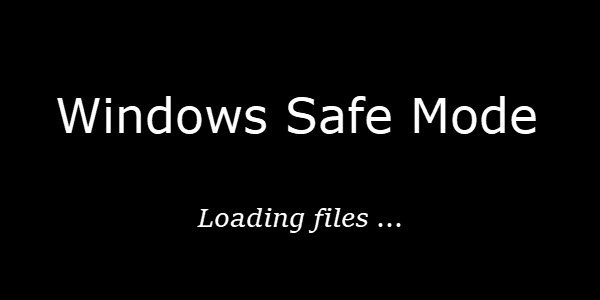
Windows Veilige modus zit vast
Deze fout in de veilige modus kan verschillende oorzaken hebben, waaronder hardwarestoringen, softwarecorruptie, corrupte bestanden in het systeem, corrupte stuurprogramma's en problemen met het BIOS . Wanneer uw Windows 10-pc vastzit op een scherm of bericht of het betekent dat het besturingssysteem de systeembestanden die nodig zijn om het proces te voltooien, niet kan vinden en laden. Dit kunnen systeemstuurprogramma's of OS-bestanden zijn, bijv. classpnp.sys, disk.sys, amdkmpfd.sys, aswardisk.sys, enz. bestanden. Classpnp.sys is bijvoorbeeld een Microsoft Windows SCSI -klassesysteembestand dat deel uitmaakt van het Windows-besturingssysteem(Windows OS) .
Gerelateerd(Related) : Windows zit vast in een eindeloze herstartlus(Windows is stuck in an endless reboot loop) .
De kans is groot dat, aangezien u niet in Veilige modus(Mode) kunt opstarten , u ook niet kunt opstarten in Clean Boot State of Normal Boot.
Als u zich in deze situatie bevindt, probeer dan de volgende suggesties en kijk of iets helpt.
Koppel uw externe hardware los
Koppel, voordat u begint, uw externe hardware, bijvoorbeeld een USB - muis, externe harde schijf, Bluetooth - dongle voor een draadloze muis, externe koeler en elk ander apparaat, los van uw laptop of pc.
Start op met geavanceerde opstartopties
Om u op te starten in het scherm Geavanceerde(Advanced Startup Options) opstartopties , drukt u op Shift en klikt u op Opnieuw opstarten. (Restart.)werkt dit? Als dat zo is, goed. Als u dat niet kunt, moet u de installatiemedia gebruiken.
Omdat u de Veilige modus(Safe Mode) niet kunt openen , moet u Windows 10 opstarten met uw Windows-installatiemedia(Windows Installation Media)(Windows Installation Media) of herstelschijf(Recovery Drive)(Recovery Drive) en Uw computer repareren(Repair your computer) selecteren om Problemen oplossen > Geavanceerde(Advanced Startup Options) opstartopties te openen .
Eenmaal hier kunt u nu CMD gebruiken om opdrachten uit te voeren. U kunt een Windows 10 - dvd of een opstartbare USB - drive gebruiken, of u kunt Windows 10 ISO op een USB-drive branden(burn Windows 10 ISO to a USB drive) met een andere computer en deze vervolgens gebruiken.

Nadat u de Geavanceerde opties hebt geopend(accessed the Advanced Options) , kunt u verschillende opties gebruiken die hieronder worden aangeboden om het probleem op te lossen.
- Opstartherstel uitvoeren
- Systeemherstel uitvoeren
- Windows Update uitvoeren
- Voer Systeembestandscontrole uit met CMD
- Opstartinstellingen wijzigen
- BIOS resetten
- BIOS bijwerken.
1] Opstartherstel uitvoeren
Open op het scherm Geavanceerde(Advanced) opties de opdrachtprompt(Command Prompt) en voer Opstartherstel uit .
2] Systeemherstel uitvoeren
Als het probleem onlangs is begonnen, kunt u Systeemherstel uitvoeren en kijken.
Lezen: (Read:) Hoe kom je uit de veilige modus in Windows
3] Windows Update uitvoeren
Open vanuit het scherm Geavanceerde(Advanced) opties de opdrachtprompt(Command Prompt) en voer Windows Updates uit vanaf de opdrachtregel .
4] Voer SFC- en DISM-scan uit:
Open vanuit het scherm Geavanceerde(Advanced) opties de opdrachtprompt(Command Prompt) en voer Systeembestandscontrole uit . Hiermee kunnen gebruikers zoeken naar corruptie in Windows -systeembestanden en beschadigde bestanden herstellen.
5] Opstartinstellingen wijzigen

Klik(Click) op Opstartinstellingen(Change Startup) wijzigen en start opnieuw om deze twee instellingen tijdelijk uit te schakelen:
- Handtekening stuurprogramma uitschakelen
- Schakel de anti-malwarebescherming bij vroege lancering uit.
Als het probleem eenmaal is opgelost, vergeet dan niet om de aangebrachte wijzigingen ongedaan te maken.
Gerelateerd(Related) : Veilige modus werkt niet; Kan niet opstarten in veilige modus .
7] BIOS resetten
Als u onlangs een wijziging in het BIOS hebt aangebracht en vervolgens met dit probleem bent geconfronteerd, is dit misschien het moment waarop u de wijziging ongedaan maakt of de BIOS-instellingen terugzet naar de standaardwaarden . Om de BIOS- instellingen te openen, moet u uw computer opnieuw opstarten en op F2 of F9 blijven drukken (afhankelijk van de fabrikant van het moederbord). Zoek daar de bijbehorende optie en reset het BIOS naar de standaardinstellingen.
6] BIOS bijwerken
Als u het probleem nog steeds ondervindt, kunt u proberen het BIOS(updating the BIOS) op uw systeem bij te werken door een opstartbare USB te maken .
Gerelateerd lezen(Related read) : PC zit vast en kan Veilige modus niet afsluiten(PC stuck and cannot exit Safe Mode) .
Ik hoop dat iets hier je helpt.
(Hope something here helps you.)
Related posts
Kun je Windows Updates installeren in de veilige modus in Windows 11/10?
Programma's installeren en verwijderen in de veilige modus in Windows 11/10
Schoon opstarten uitvoeren in Windows 11/10
Pc zit vast en kan Veilige modus niet afsluiten in Windows 11/10
Direct opnieuw opstarten in Veilige modus in Windows 11/10
Wat is Modern Setup Host in Windows 10 en is het veilig?
Wat is MMC.exe en is het veilig?
Wat is Runtime Broker in Windows 10 (en is het veilig)
Wat is instup.exe en is het veilig?
Wat is Easy Anti-Cheat op Windows 10 en is het veilig?
Hoe u de veilige modus van Outlook kunt openen om problemen op te lossen
Opstarten in de veilige modus in alle versies van Windows
Wat is de veilige modus van PS4 en wanneer moet u deze gebruiken?
2 manieren om de veilige modus te verlaten in Windows 10
Hoe Word en Excel te openen in de veilige modus
Wat is het uitvoerbare proces van de antimalwareservice en is het veilig?
5 manieren om uw pc in de veilige modus te starten
Wat is Agent.exe en is het veilig?
Veilige modus toevoegen aan opstartmenu in Windows 10
Windows opstarten of starten in de veilige modus - Windows 11/10
